L’échange est une partie essentielle de Linux, et commentgère les programmes. Grâce à ce logiciel, les utilisateurs de Linux peuvent suspendre leurs activités sur la RAM et même allouer de la mémoire supplémentaire aux programmes lorsque la RAM physique s’épuise. Autant dire que tout le monde devrait utiliser l’échange. Sur les distributions Linux traditionnelles, une partition dédiée est créée spécifiquement pour utiliser le swap. C’est ainsi que les choses se passent depuis très longtemps. En 2017, toutefois, les fichiers d'échange sont devenus à la mode. Par exemple: récemment, Ubuntu a abandonné des partitions d’échange pour un fichier d’échange, et d’autres sont susceptibles de faire de même à l’avenir. La raison? Commodité. C’est une partition de moins à configurer lors de l’installation. En conséquence, le système peut s'installer plus rapidement. De plus, un fichier d'échange peut être augmenté sans re-partitionner un disque dur entier, et il peut être rapidement désactivé sans aucune formalité. Voici comment vous pouvez configurer un fichier SWAP sous Linux.
Remarque: le fichier d'échange peut être configuré sur n'importe quelle distribution Linux. Installez d'abord votre distribution Linux sans partition de swap! Gardez à l'esprit que cela signifie ne pas installer avec un installateur traditionnel simple.
Souvent, pour obtenir une installation «sans échange», uneUne «installation personnalisée» est requise. Cela signifie un partitionnement manuel, y compris: la configuration de partitions, des points de montage et (si UEFI), la partition de démarrage.
Par exemple: sur le programme d’installation Ubuntu, pour obtenir une installation personnalisée, cochez la case «Quelque chose d’autre». Sur d'autres distributions Linux, cela peut être une “disposition personnalisée” ou quelque chose de similaire.
Si vous utilisez le système de fichiers BtrFS, ne suivez pas ce guide. BtrFS n'a absolument aucun support pour les fichiers d'échange.
Mise en place de swap
Créer un fichier d'échange implique de créer un fichier avecDD. Nous devrons créer un fichier avec l’outil DD. N'oubliez pas que le fichier d'échange doit être identique à la taille de votre bélier physique. Entrez cette chaîne de commandes exactement telle qu'elle apparaît. L'utilisateur doit tout saisir simultanément dans cette longue phrase et l'exécuter comme s'il s'agissait d'une seule commande.
Si cela est fait avec succès, cela vous demandera d'entrer un nombre (en Go) et de le convertir en mégaoctets. Aucun calcul requis.

Remarque: Si vous avez plus de 4 Go de RAM, définissez plutôt votre fichier d'échange moitié de la RAM.
echo "enter gigabytes:";read gigabytes;calculated=$((1024 * $gigabytes))
Le calcul du fichier d'échange est prêt. Le terminal a sauvegardé le calcul dans $ calculé. Maintenant, prenons ceci et connectons-le à DD. Gardez à l'esprit que le processus de création de fichier d'échange prend un peu de temps et qu'il n'y aura pas d'écran de chargement. Lorsque le terminal le permet, entrez la commande suivante.
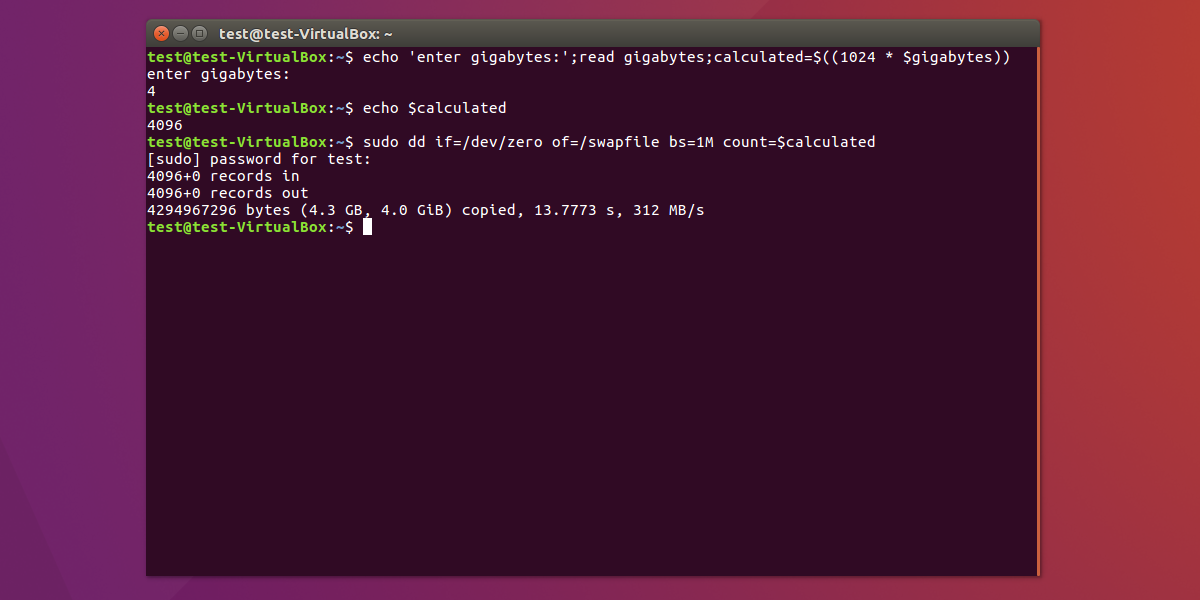
sudo dd if = / dev / zero of = / swapfile bs = 1M nombre = $ calculé
Ensuite, modifiez les autorisations pour le fichier d'échange dans /. Cela est nécessaire car le système doit avoir un accès complet au fichier. Sans cela, l’échange ne fonctionnera pas correctement.
gagnez un shell racine avec: sudo -s
chmod 600 /swapfile
Avec les autorisations corrigées, il est temps d'utiliser la commande Mkswap. Effectivement, il s’agit d’un outil capable de transformer une partition ou un fichier en espace d’échange.
mkswap /swapfile
Les autorisations sont maintenant définies et tout est prêt à fonctionner. L'étape suivante du processus consiste à indiquer à Linux d'activer l'échange. Ceci est fait avec la commande swapon.
swapon /swapfile
Lorsque l'utilisateur entre les 4 commandes ci-dessus, un échangeLe fichier doit être opérationnel. Cependant, cela ne suffit pas, car le système doit savoir au démarrage ce qu'est un swap et où il se trouve. Ceci est fait en éditant le / etc / fstab fichier (onglet système de fichiers).
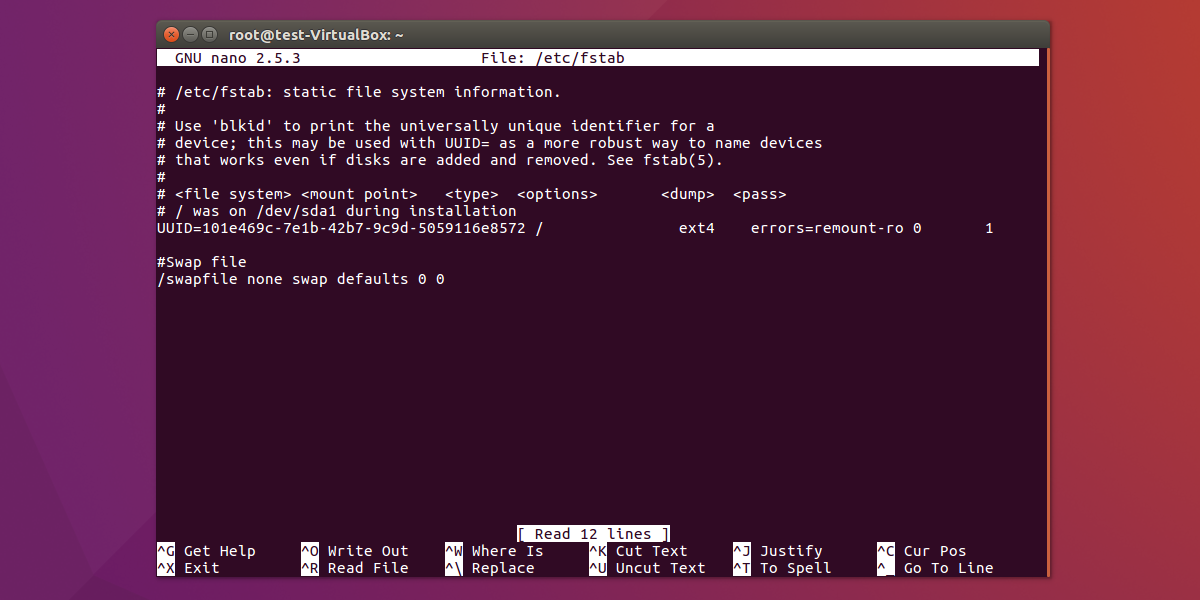
Commencez par ajouter un commentaire à la fin du fichier. Il s’agit d’étiqueter l’onglet du système de fichiers, de sorte que les éditions futures soient plus faciles (car l’utilisateur peut facilement voir l’étiquette de commentaire et savoir quoi est quoi).
echo "# Swap file" >> /etc/fstab
Ensuite, ajoutez une ligne sous le commentaire qui spécifie où se trouve le fichier d'échange, son traitement, etc.
echo "/swapfile none swap defaults 0 0" >> /etc/fstab
Une fois ces deux modifications effectuées, redémarrez le système. Désormais, lorsque cette machine Linux sera chargée, elle aura un fichier d'échange à utiliser.
Désactiver le fichier d'échange
Contrairement à une partition de swap, les utilisateurs peuvent facilement désactiverle fichier et libérez très facilement l’espace précédemment utilisé. Il n'y a pas besoin de repartitionner quoi que ce soit. Au lieu de cela, la désactivation permanente du swap est un processus rapide en 3 étapes.
Commencez par ouvrir un terminal et entrez la commande suivante:
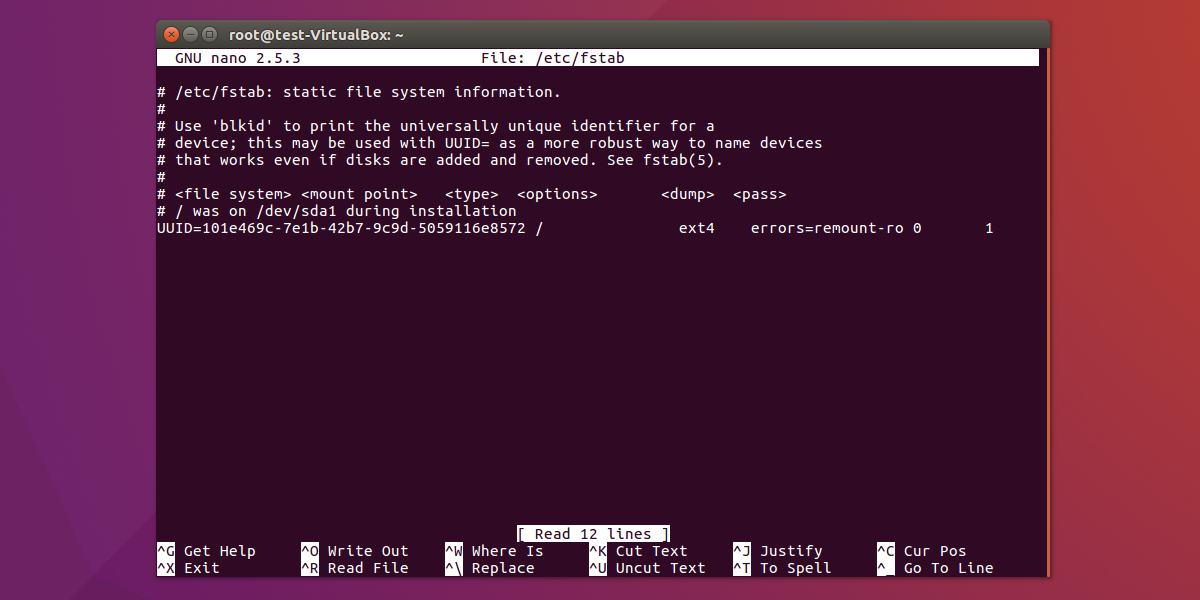
Ensuite, recherchez tout ce qui concerne l'échange (par exemple, le commentaire indiquant à l'utilisateur qu'il s'agit d'une entrée d'échange) et supprimez tout. Enregistrez ensuite les modifications dans le fichier en appuyant sur
Ctrl + O.
Une fois les modifications enregistrées, désactivez l’échange.
sudo swapoff -a
Entrez le répertoire du système de fichiers racine.
cd /
Supprimer le fichier d'échange lui-même.
sudo rm swapfile
Redémarrer le PC. Au redémarrage, le fichier d'échange est totalement disparu et désactivé.
Conclusion
Swap est utile, car il génère des frais généraux supplémentairespour les programmes quand ils manquent de mémoire. Bien que cela ne soit pas suffisamment mentionné, les fichiers d'échange ont de réels avantages. Avec cela, l'échange peut être facilement fait et désactivé sans repartitionnement. De plus, sa taille peut être modifiée à la volée, si nécessaire. Espérons que, avec ce tutoriel, les utilisateurs de Linux qui ne connaissent pas les avantages de l’utilisation d’un fichier swap plutôt que d’une partition swap dédiée.













commentaires